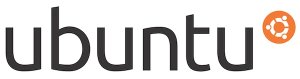 Данный цикл заметок будет рассказывать о том, как установить и настроить Ubuntu 10.04 «Lucid Lynx» на компьютер, на котором уже установлена Ubuntu предыдущей версии. Путь установки ОС заново, а не обновления, выбран по нескольким причинам:
Данный цикл заметок будет рассказывать о том, как установить и настроить Ubuntu 10.04 «Lucid Lynx» на компьютер, на котором уже установлена Ubuntu предыдущей версии. Путь установки ОС заново, а не обновления, выбран по нескольким причинам:
- На некоторых компьютерах установлены версии Ubuntu 9.04, Ubuntu 8.10, Ubuntu 8.04 или даже более ранние;
- Из-за постоянного экспериментирования на компьютере скопилась куча ненужных программ, файлов конфигураций и прочего мусора, от которого хочется избавиться.
Цикл будет состоять из нескольких частей:
- Установка и настройка Ubuntu 10.04 «Lucid Lynx» на компьютер с Ubuntu: часть 1 — подготовка.
- Установка и настройка Ubuntu 10.04 «Lucid Lynx» на компьютер с Ubuntu: часть 2 — установка.
- Установка и настройка Ubuntu 10.04 «Lucid Lynx» на компьютер с Ubuntu: часть 3 — настройка.
Итак, самое главное перед установкой новой ОС на компьютер — не потерять важные файлы. Приступим:
- Сделать резервную копию закладок из FireFox. Fx — мой основной браузер, поэтому что-то ценное есть только в нём. Если же вы используете другие браузеры, то не забудьте сделать резервную копию закладок и из них. Несмотря на то что самые важные закладки я храню на Delicious.com, в Fx я сохраняю закладки, которые мне нужны в краткосрочной перспективе и которыми не хочется засорять Delicious.com.
Для этого запускаем FireFox и переходим в меню Закладки — Управление закладками. И в меню открывшегося окна выбираем пункт Импорт и резервирование — Резервное копирование. Далее всё понятно. - Составить список дополнений к FireFox, которые используются в данное время и планируется использовать в новой системе. Их можно увидеть, перейдя в меню FireFox Инструменты — Дополнения. Нужно это, чтобы упростить процесс настройки системы. Мой список дополнений можно увидеть в третьей части цикла Установка Ubuntu 10.04 «Lucid Lynx» на компьютер с Ubuntu: часть 3 — настройка.
- Если вы используете WebMoney Keeper Light или другие сервисы, требующие сертификатов, то не забудьте сделать их резервную копию. Для этого нужно перейти в меню «Правка — Настройки». В открывшемся окне перейти в раздел «Дополнительные», выбрать в нём закладку «Шифрование», щёлкнуть по кнопке «Просмотр сертификатов». В открывшемся окне перейти на вкладку «Ваши сертификаты» и либо щёлкнуть по кнопке «Сохранить все…», либо выбрать нужный сертификат и щёлкнуть по кнопке Сохранить копию…;
- Разобраться в домашней папке ( ~/ ) и сделать резервную копию всех важных файлов.
- Нужно не забыть про скрытые файлы и папки, например, про папку ~/.ssh, в которой хранятся ключи для соединения по ssh с другими компьютерами.
- Если на компьютере установлен Web-сервер, то нужно сделать резервную копию файлов:
- настройки Apache: /etc/apache2/sites-available ;
- настройки хостов на данном компьютере: /etc/hosts ;
- проектов: /var/www или той папки, куда было переопределено хранилище файлов проектов;
- с правами пользователя root сделать копию папки /var/lib/mysql или же при помощи phpMyAdmin сделать дамп нужных БД.
- Составить список программ, которые используются в повседневной жизни и для работы.
Вроде ничего не забыл, теперь можно переходить ко второй части цикла «Установка и настройка Ubuntu 10.04 «Lucid Lynx» на компьютер с Ubuntu».
Отличный блог! Так держать. Беру статейки на заметку… 😉
Вы не зря потратили свое время; для меня эти записи оказались очень и очень важны.
Благодарю Вас.
С уважением, Роман.
🙂